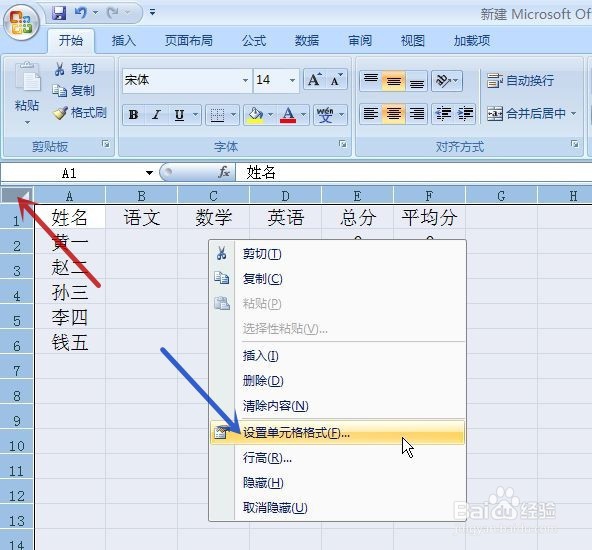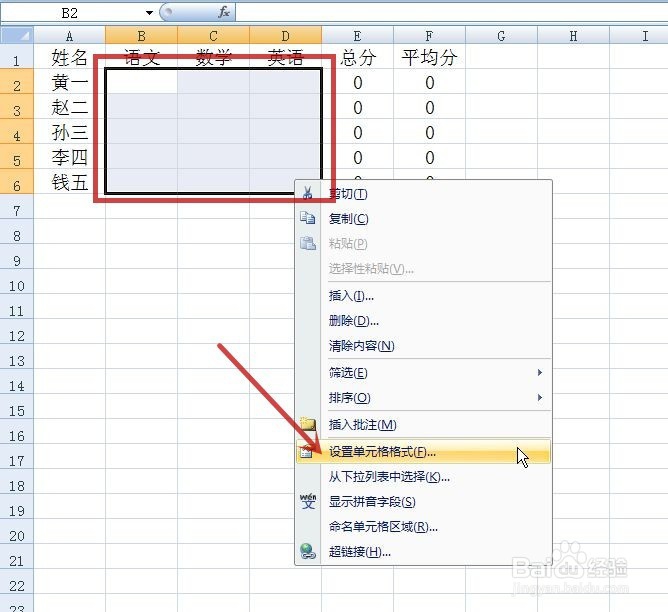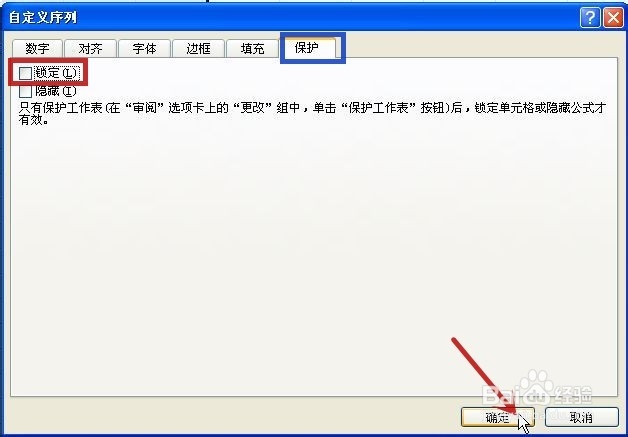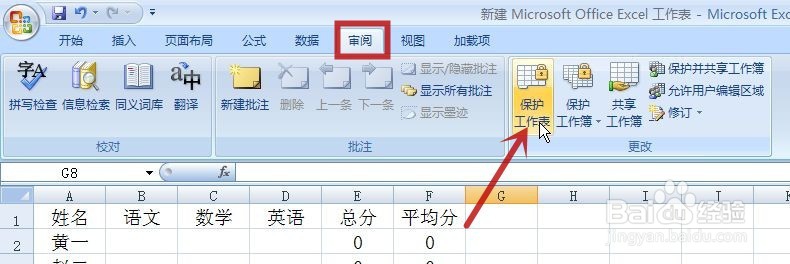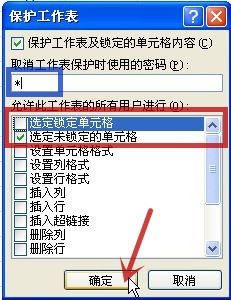1、打开一个示例的工作簿,准备设置成只能在红框内的单元格可以输入内容,其它的单元格都不能选取及改变
2、用鼠标左键单击全选所有单元格的按钮(图中红色箭头所指),再单击鼠标右键,在弹出的菜撮劝丛食单中点击“设置单元格格式”(图中蓝色箭头所指)也可以用键盘上的“Ctrl+1”快捷键
3、在弹出的菜单中点击“保护”(图中蓝框),勾选“锁定”前的方框(图中红框),再点击“确定”(图中红色箭头所指)
4、回到工作簿,拖选可以输入内容的单元格(图中红框),单击鼠标右键,在弹出的菜单中点击“设置单元格格式”(图中红色箭头所指)
5、在弹出的菜单中点击“保护”(图中蓝框),取消“锁定”前的勾选(图中红框),再点击“姑百钠恁确定”(图中红色箭头所指)这步与第三步是不一样的,要注意哦!!!
6、点击顶端的“审阅”选项卡(图中红框),再点击“保护工作表”(图中红色箭头所指)
7、前两项的选择如下图红框所示,这里不勾选第一项“选定锁定单元格”是要让锁定的单元格选都选不到输入密码(图中蓝框),再点击“确定”(图中红色箭头所指)
8、再次输入密码,再点击“确定”
9、则最终的效果如下图所示,只能在指定的单元格输入内容,其它单元格被保护完成设置